第1講 統合開発環境を無料で入手しよう!
第4話 C++によるプロジェクト体験=C++によるプログラミング体験
では皆さん、プログラミング体験しましょう。
まず、Visual Studio 2022を起動しましょう。
Visual Studio 2022の起動はタスクバーの
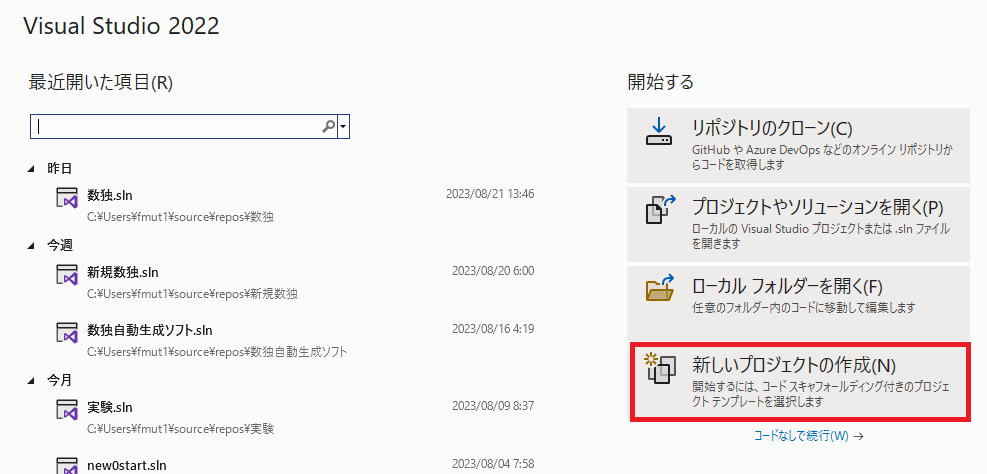
起動したら新しいプジェクトの作成(N)をクリックします。
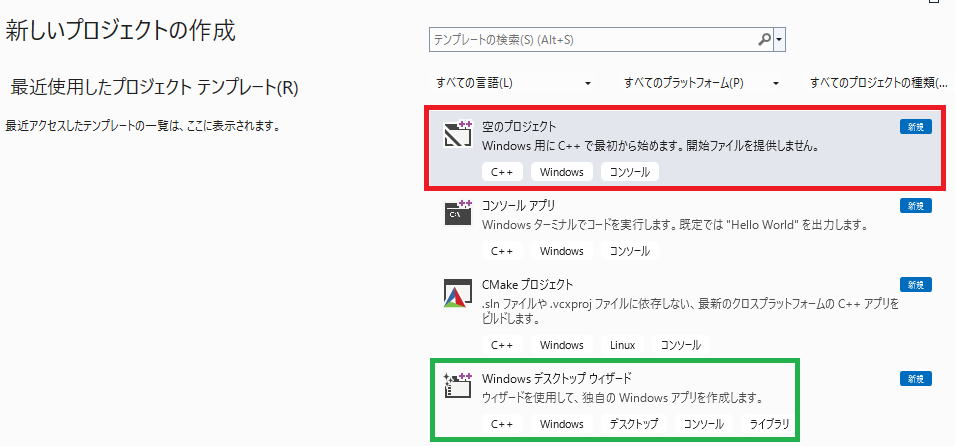
将来的にはWindowsアプリにも挑戦しますが、
赤枠で囲んであるからのプロジェクトをダブルクリック。
Visual Studio Community 2022による
数独自動生成ソフトの開発
第1講 統合開発環境を無料で入手しよう!
第4話 C++によるプロジェクト体験=C++によるプログラミング体験
では皆さん、プログラミング体験しましょう。
まず、Visual Studio 2022を起動しましょう。
![]()
Visual Studio 2022の起動はタスクバーの![]() をクリックすればよいのでしたね。
をクリックすればよいのでしたね。
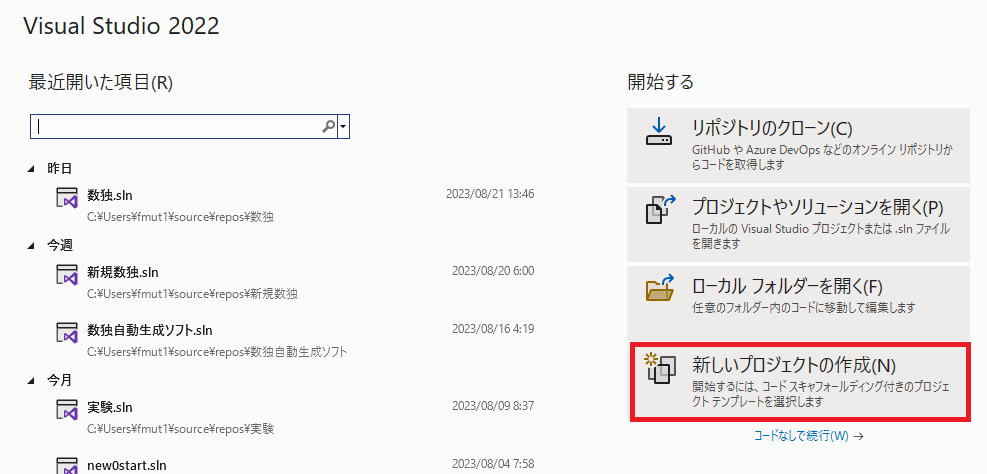
起動したら新しいプジェクトの作成(N)をクリックします。
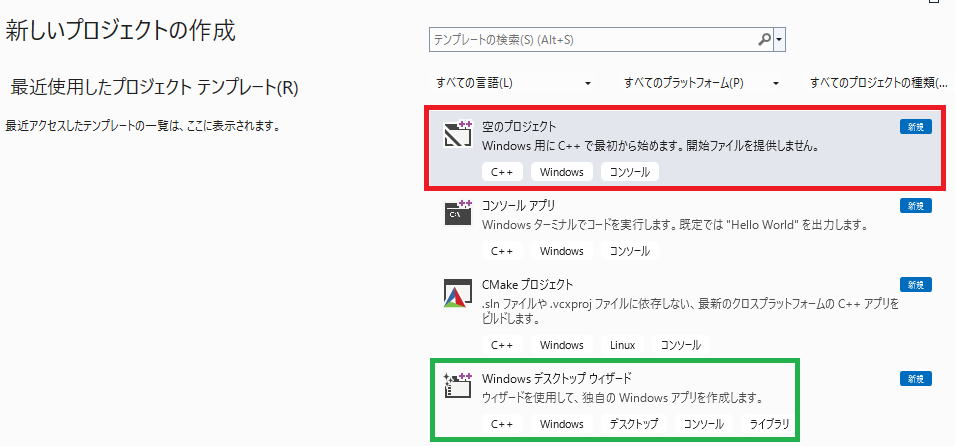
将来的にはWindowsアプリにも挑戦しますが、
赤枠で囲んであるからのプロジェクトをダブルクリック。
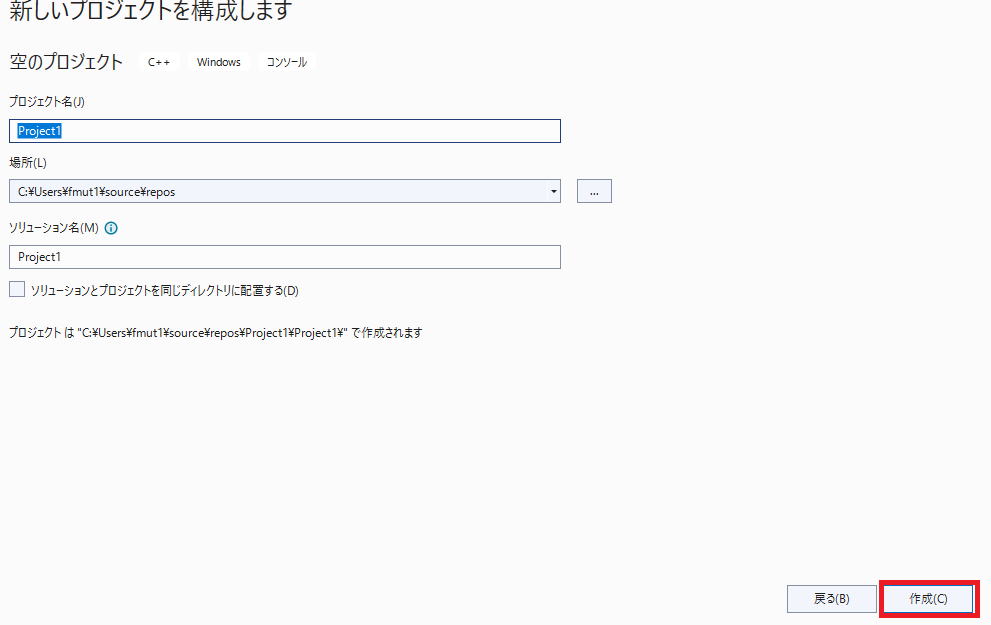
当然皆さんの画面の場所は違います。
プロジェクト名と場所は将来的には変えますが、
今回は何もしないで右下の作成ボタンを押します。

この画面になった人は成功です。
そして、画面右側の 赤い枠のところで右クリックしてください。
赤い枠のところで右クリックしてください。
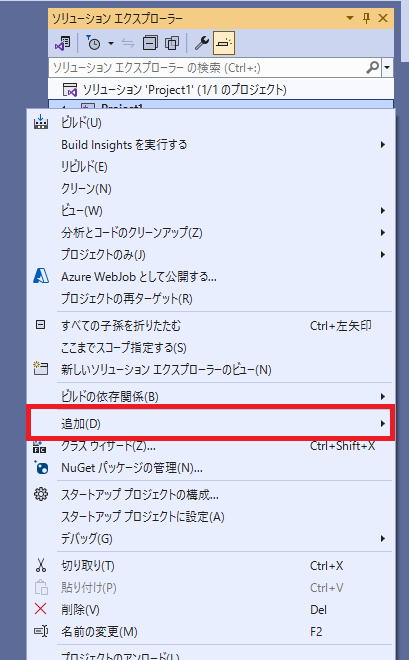 追加を選びます。すると、
追加を選びます。すると、
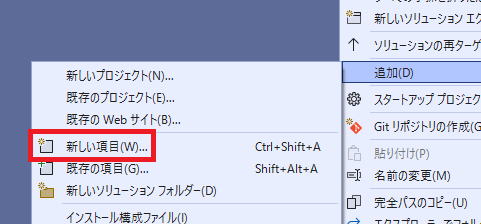 となりますので、新しい項目をクリックします。
となりますので、新しい項目をクリックします。
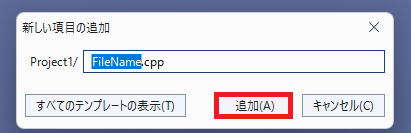 すると右図の新しい項目の追加が出てきますので
すると右図の新しい項目の追加が出てきますので
追加ボタンを押します。
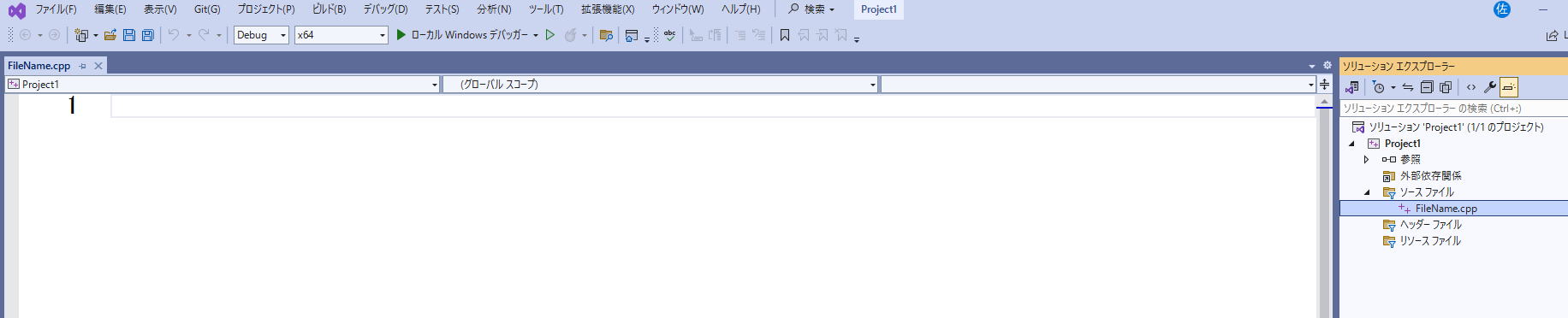
このような画面になります。
そして、下のコード(プログラムの文章のこと)
#include<iostream>
using namespace std;
int main() {
cout << "プロジェクト成功" << endl;
return(0);
}
をコピペして、
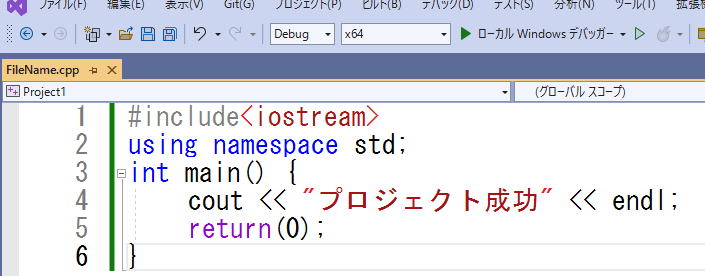
となるようにしてください。
キーボードの一番上の横列(数学やプログラミングの世界では横列のことを行といいます)にF5がありますので、
それを押してください。

できましたら、皆さんにとっての初のプログラミングに成功となります。
言い換えるとC++によるプログラムの成功ということになります。
右上の
×によってVisual Studio 2022を閉じてください。
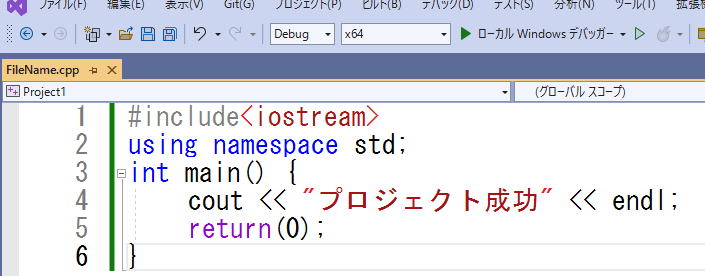
につきましては次話において詳しく説明します。
第3話 第5話に
